12月4日的Flutter Live中,Flare动画宣布了支持Flutter!但是这么久过去了,并没有相关的完的善中文教程出现,所以斗胆来写一下。主要分成两个部分来说说Flare:一是简单讲下怎么在2dimensions上制作Flare动画,二是怎么在Flutter中使用Flare动画。划重点!!!:如果你是程序员,并且对设计没兴趣,那么直接目录跳到第二部分就OK了。
先说下什么是Flare呢?其实就是一个在线的动画设计网站,可以为App、游戏和网页制作矢量动画模型,网址是: www.2dimensions.com 。其实After Effects也有相关的实践,像是我们熟知的Lottie和Bodymovin,一套设计,就可以在iOS和Android双端实现复杂又好看的动画效果。
Flare的制作
新建Flare动画
首先打开2dimensions网站:www.2dimensions.com,自行注册账号。注册完毕后,将鼠标移动到右上角的用户头像左边Your Files菜单,就可以看到制作动画的入口啦:
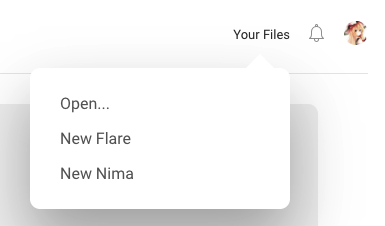
- Flare:Insanely Fast Vector Animation,为App和Web构建实时、快速的动画,同样也可以用于游戏设计。
- Nima:Powerful raster graphics animation tool,主要是为游戏引擎和应用构建2D动画。
工作面板介绍
简而言之,Flare更偏向于App和Web使用,Nima更偏向于游戏引擎使用。我们以创建Flare为例,初始的空白工作区长这个样子:
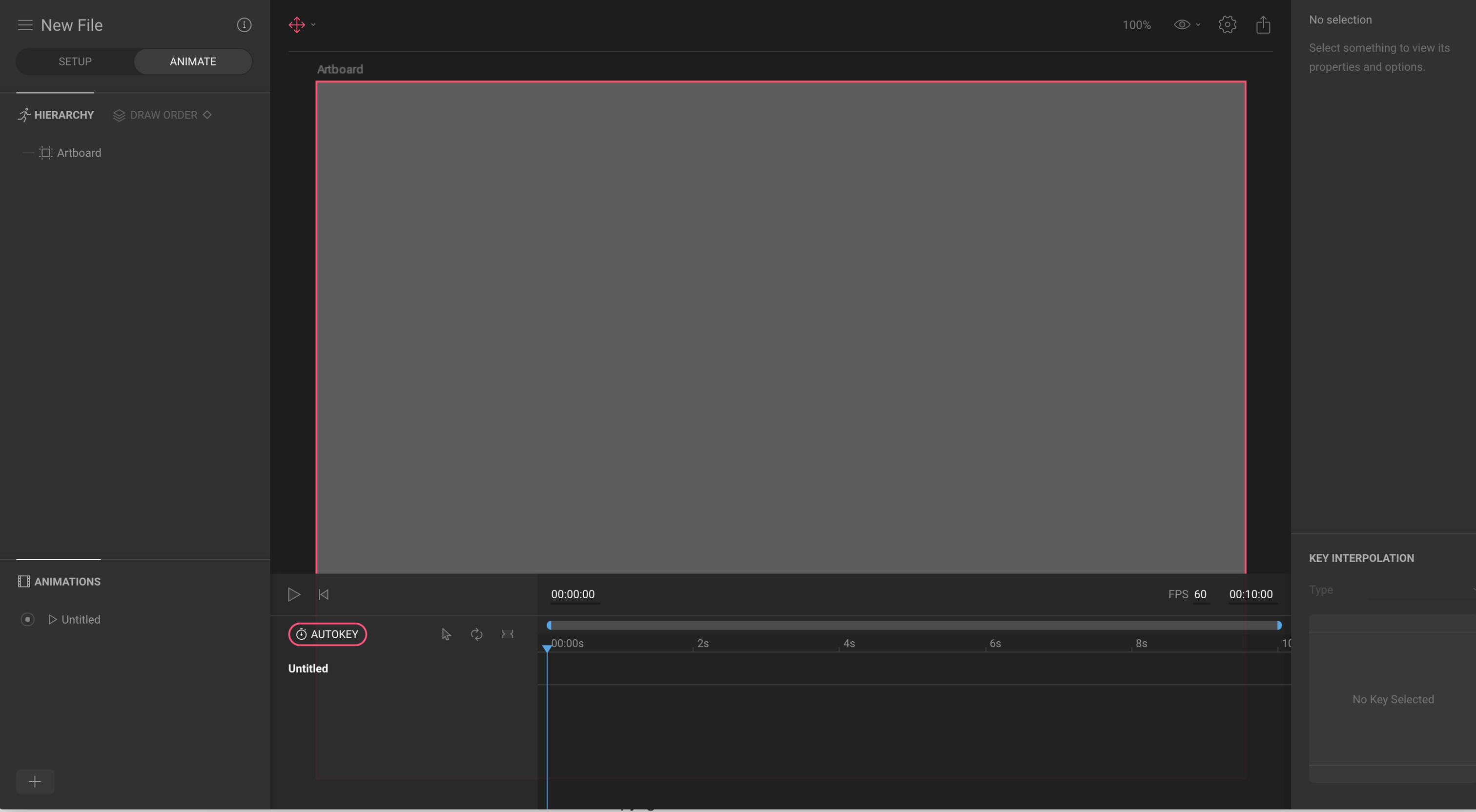
- SETUP模式是用来绘制、导入矢量元素的;
- ANIMATE模式是用来将矢量元素动起来的。
Hierarchy用树状图的形式展示了所有控件的等级关系,一般顶级结点是一个artboard,可以定义scene的尺寸、背景颜色等属性。你也可以有多个artboard,但是一个flare文件至少需要包含一个artboard。所有类型的控件都可以拥有自己的子控件,子控件会继承父控件的所有变换。
SETUP模式下会出现“+”号菜单,用来添加矢量元素,可以看到有预置的画笔、形状等等,我们先随便新建一个形状来作为讲解例子,这里我就导入一个五角星吧:
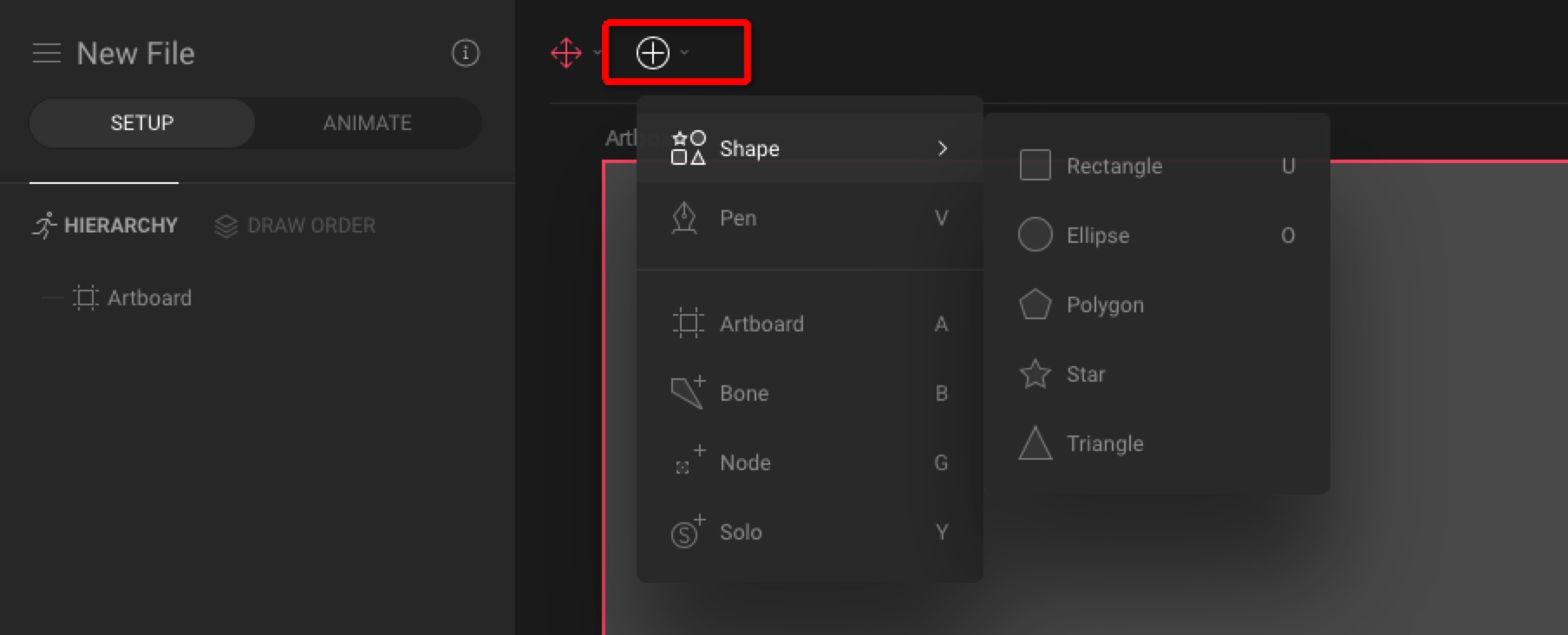
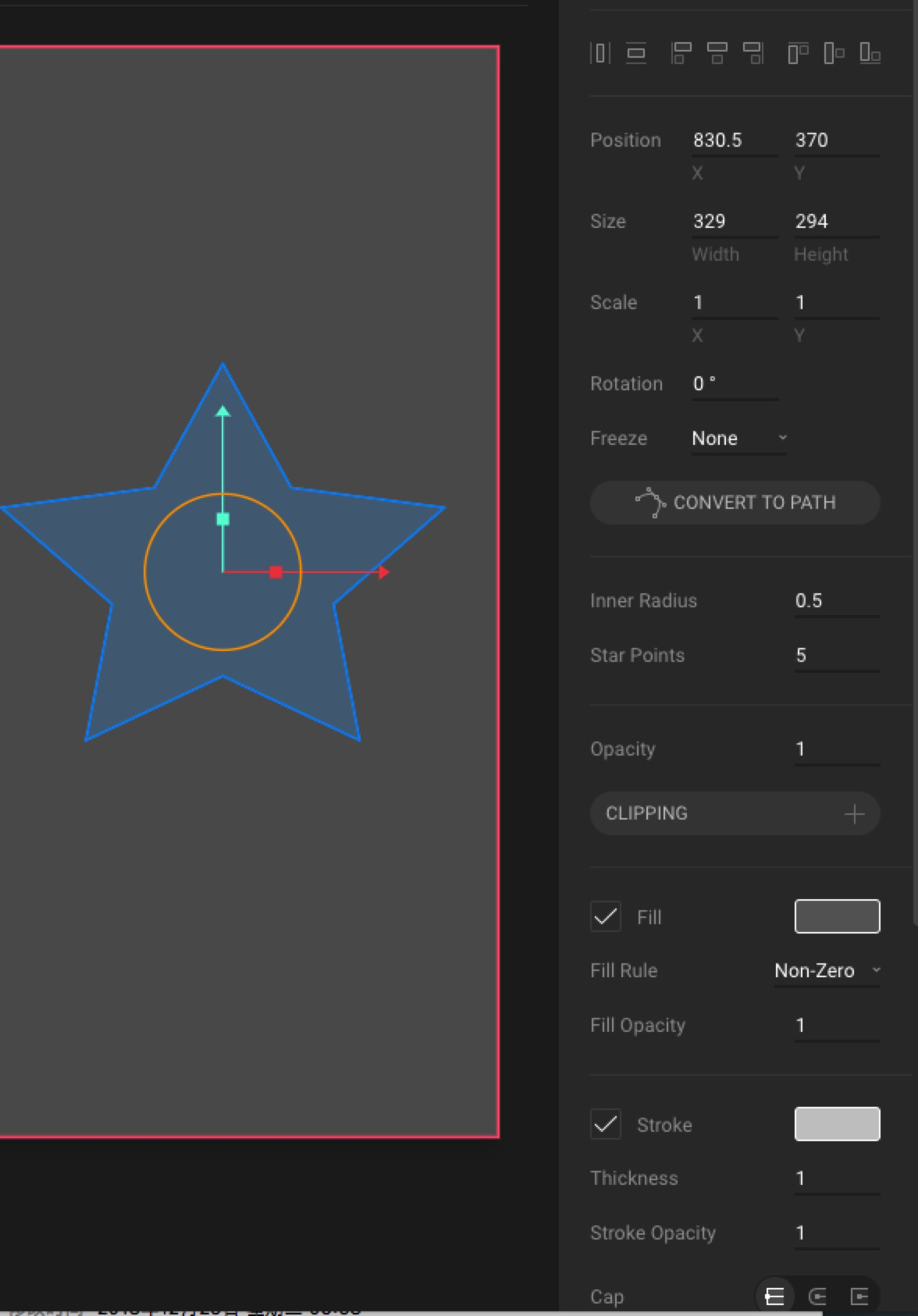
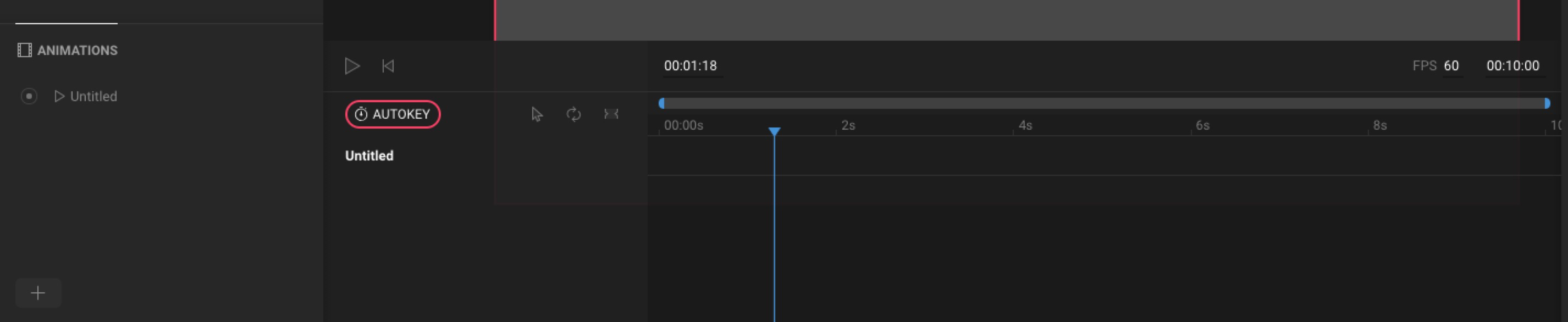
AUTOKEY按钮默认选中就可以了,后边三个蓝色按钮分别表示:是否展示选中项、预览是否循环播放、是否展示动画工作区间:

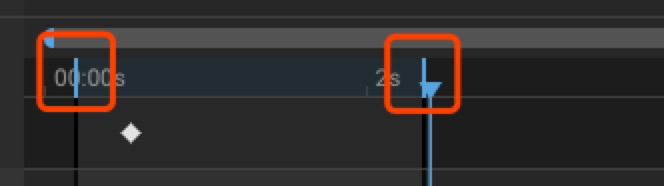
属性动画
(属性动画这个名字是我自己起的)属性包括了缩放、旋转、位移、透明度、颜色等等,只要右侧属性面板中带小菱形标志,我都归纳到了这一类型中。
接下来,我们试着给五角星添加一个放大的动画:首先选中五角星,然后在下边的时间轴上选择一个动画开始时间点(以2s为例),再点击右边属性面板scale属性x、y右边的透明小菱形(点击后变蓝色),底下面板就会多处一个scale动画了:
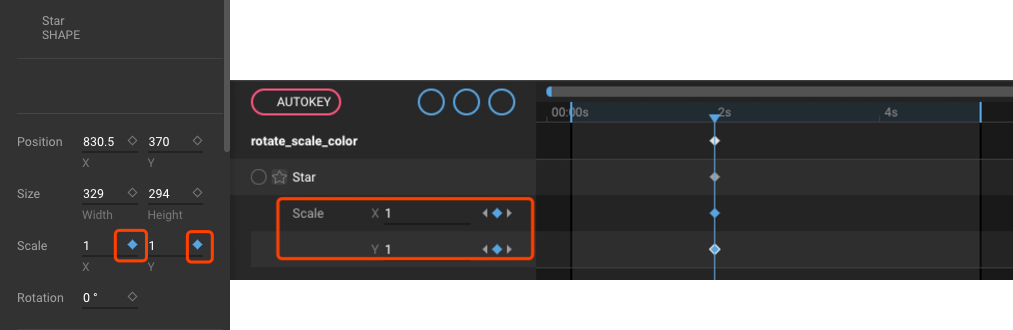
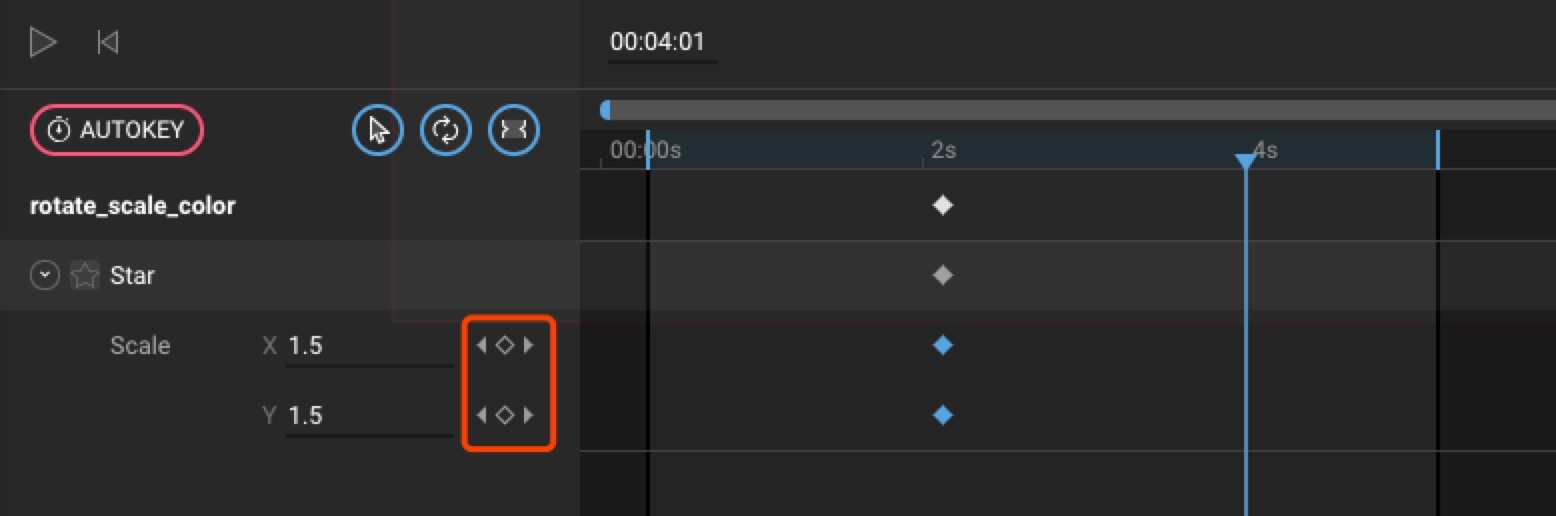
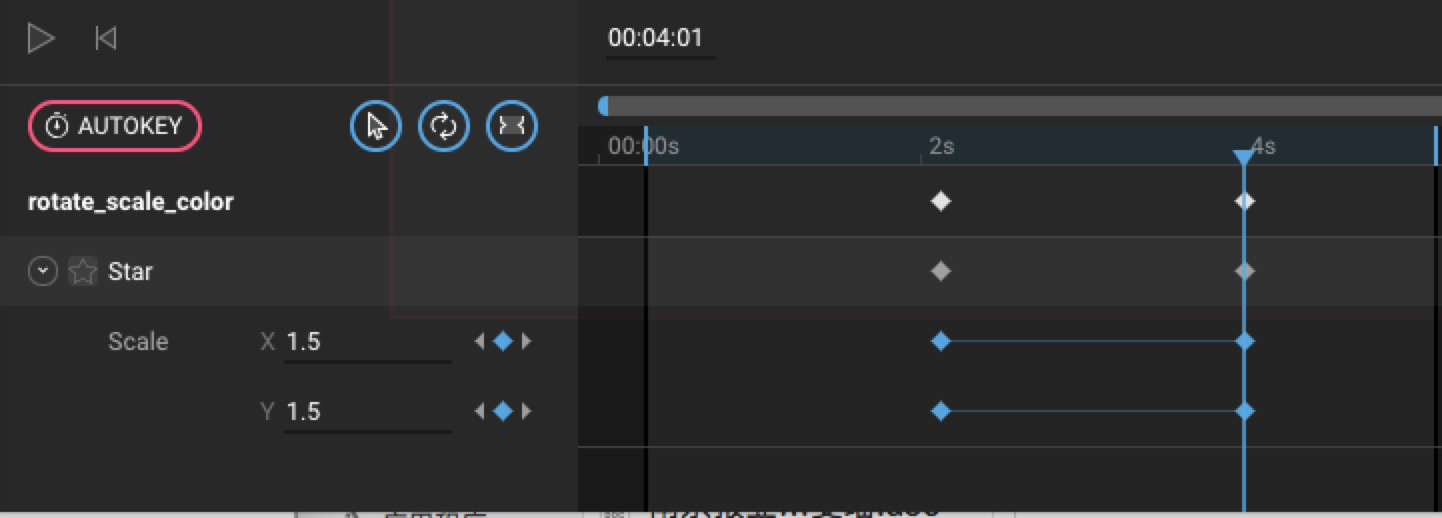

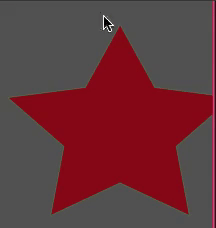
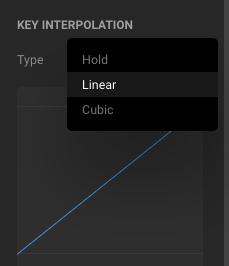
Node和Solo控件
Node顾名思义就是结点,其实就是控制点,调整node的值可以控制某部分画面的动画,它拥有基础的变换属性(移动、旋转和缩放),如果使用node作为容易,那么可以为控件添加额外的变换(比如旋转一张图片、一组图片、或者自定义旋转中心)。接下来我们都以Google Live上的玩手机小人动画为例来讲解:
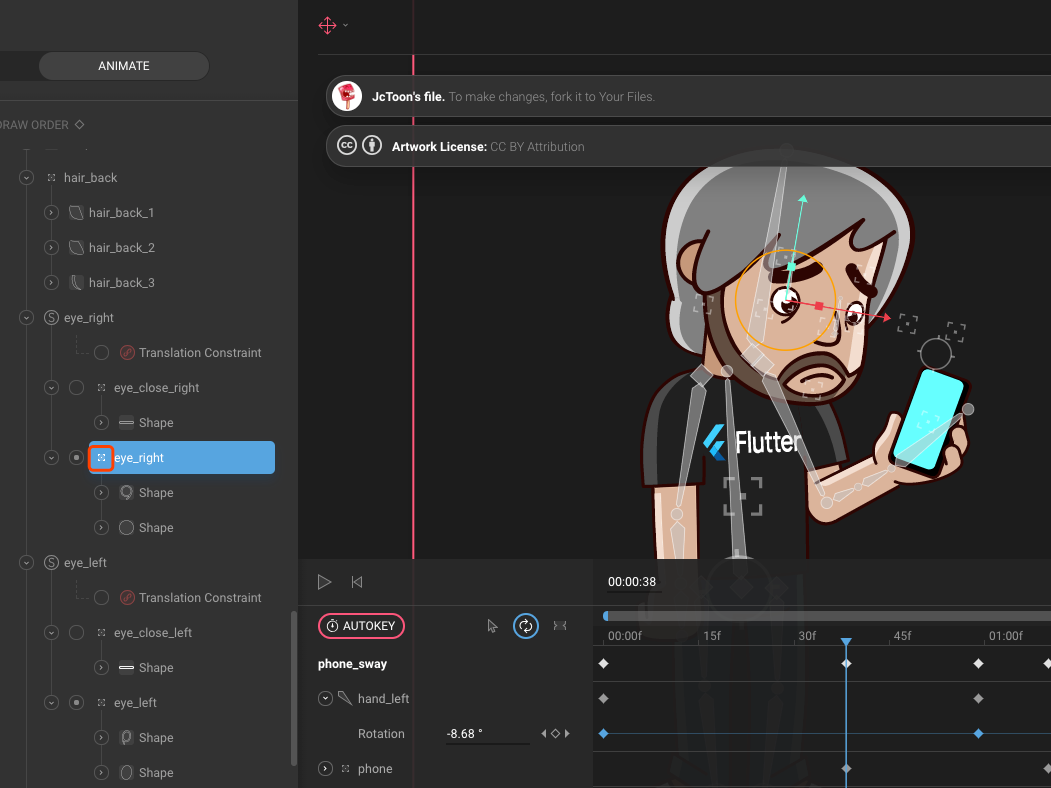
eye_close_right、eye_right、eye_close_let、eye_left等等都是结点,一个结点控制一个或多个控件的动画,比如我现在选中的这个eye_right,它同时控制了两个shape:右眼外边的框和里面的眼白,调整这个node,右眼外边的框和里面的眼白的属性都会跟着一起变化:
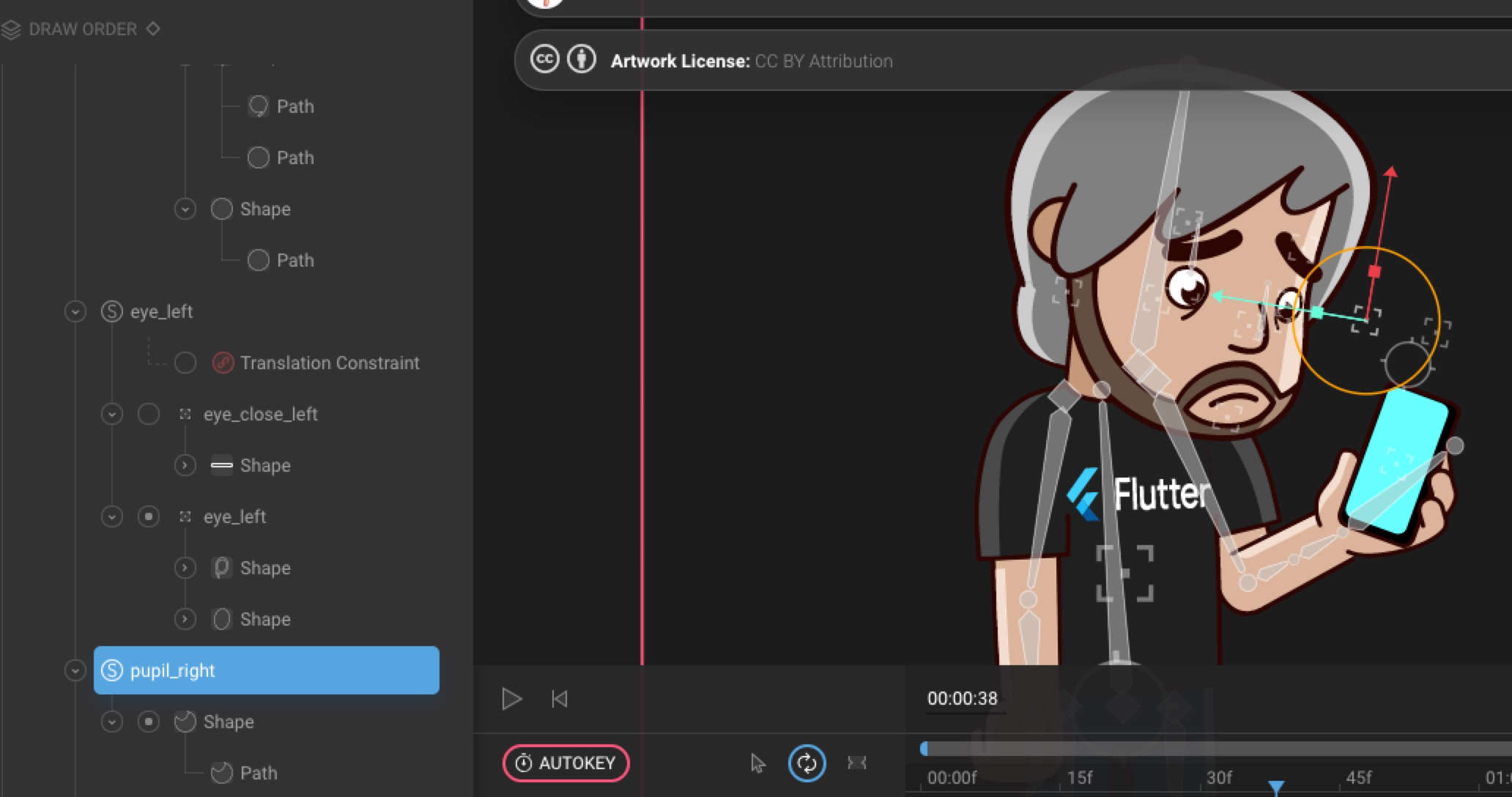
pupil_right来控制的,调整它的属性,瞳孔就会相应变化。它和node的区别就是下边这张图中表示的了,solo的每一个子控件前都有一个radio button,你可以随时切换这个solo控制哪一个子控件(只会控制被选中的,其他的会被标记为de-activate):
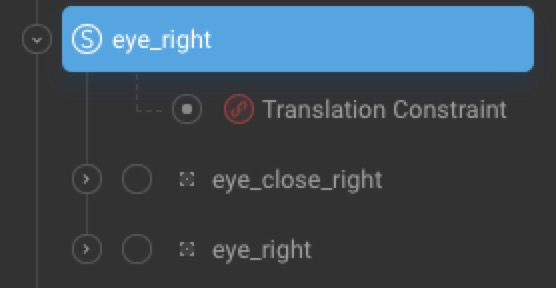
从上边的图中我们可以看到,Node和Solo都是有自己的坐标轴的,坐标轴的方向并不是随机的,二是遵循了外部包含的bone的坐标;如果没有bone控制,那么默认情况下是标准的直角坐标系:
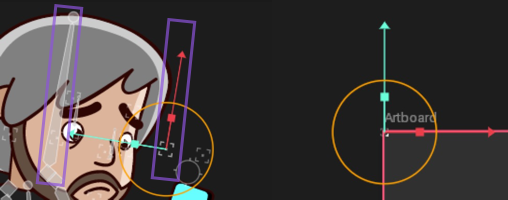
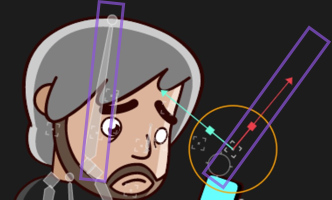
Bone控件
Bone,顾名思义就是骨架,所以这个控件,一般画小人的时候用,我们以小人的左腿为例来分析一下:
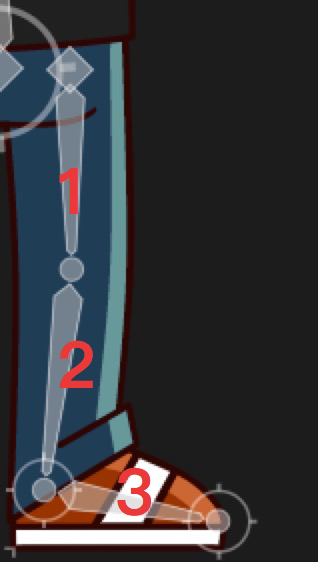
画一组bone很简单,点击菱形,然后多次单击连成一组bone就可以了,右键单击表示绘制结束:
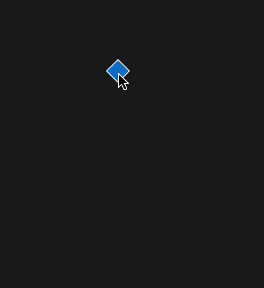
contected bones,然后在左侧控件树中选择需要关联的bone,就可以啦。
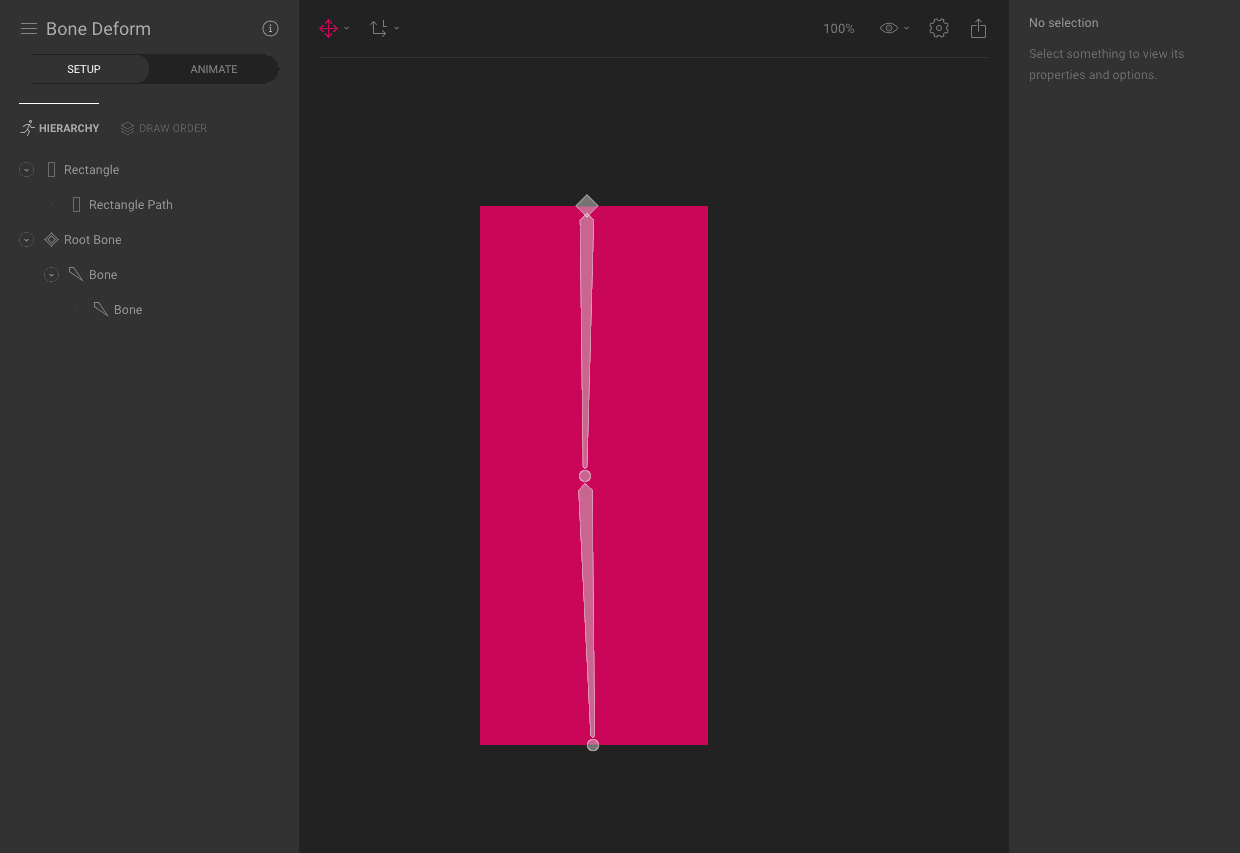
我们还可以为bone添加约束,将右侧的属性菜单栏拉到最底部,会有一个添加constraints属性的菜单,可以为bone添加target等:
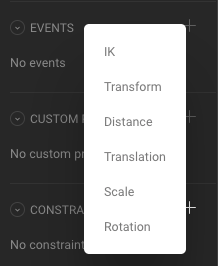
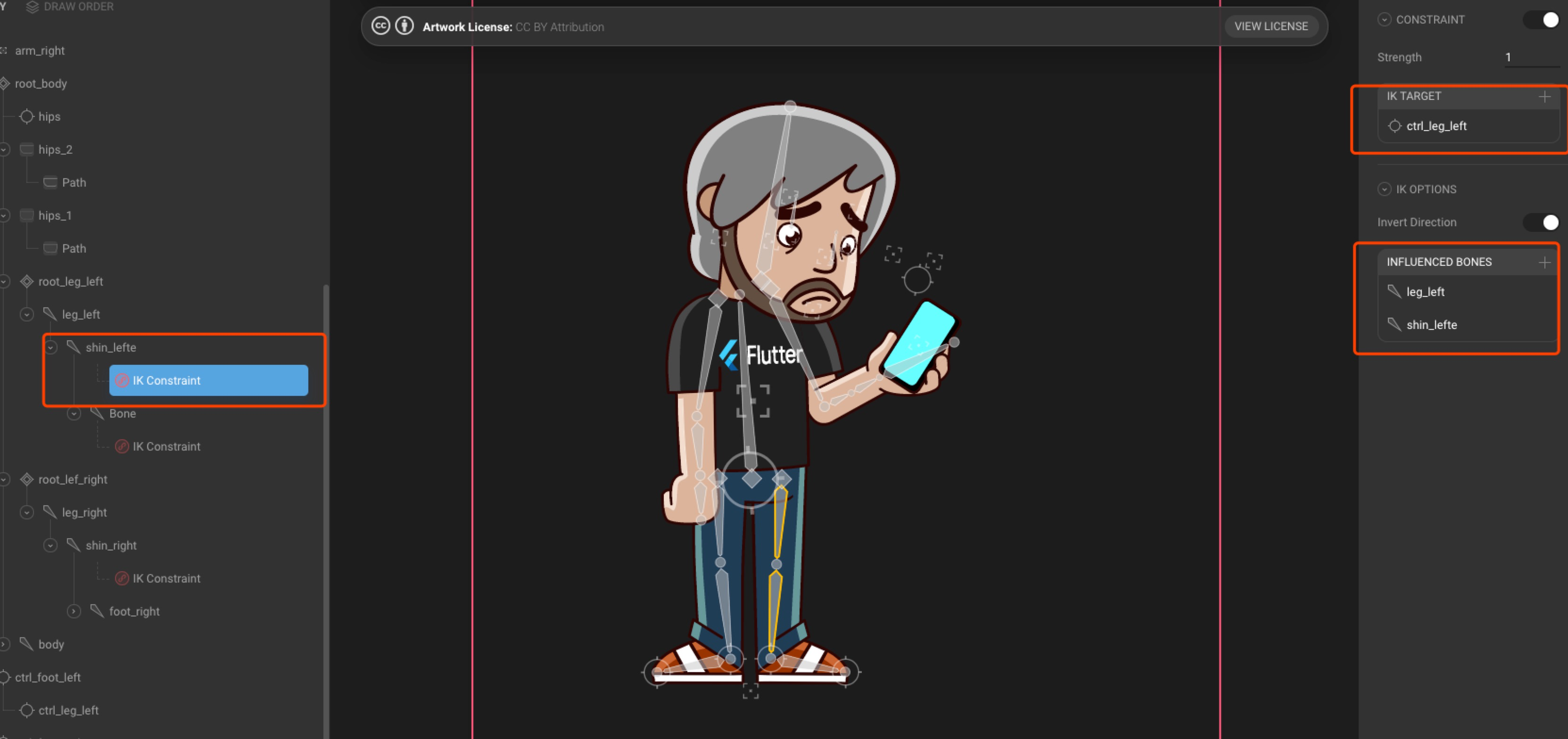
关于Freeze属性
我们最开始讲了,一般来说,子控件会继承父控件的变换,那么有没有办法让父控件的变换不影响子控件呢?这个时候我们可以使用Freeze控件将这些变换“冻住”。具体的可以看下这个例子:Freeze,操作很简单,就是选中控件,然后修改它的freeze属性就可以了。
flr文件输出
设计稿画好之后,点击右上角的export按钮,就可以导出.flr格式的资源文件啦:

2019.08更新:
根据最新的2dimensions编辑页面,导出文件的时候会有export和downloadFile两种选项,请一定要选择export。前者导出的是.flr文件,而后者是.flr2d文件,.flr2d文件Flare暂时不支持。
Flare的使用
最基础的,将flr文件放到工程目录,然后使用FlareActor控件来展示就可以了:
import 'package:flare_flutter/flare_actor.dart';
class MyHomePage extends StatefulWidget {
@override
_MyHomePageState createState() => new _MyHomePageState();
}
class _MyHomePageState extends State<MyHomePage> {
@override
Widget build(BuildContext context) {
return new FlareActor("assets/Filip.flr", alignment:Alignment.center, fit:BoxFit.contain, animation:"idle");
}
}
但其实Flare很强大、很灵活的,flr文件里边的每一个结点,都是可以获取到的,方便我们精确地控制动画。使用artboard.getNode(String name)可以得到一个ActorNode对象,使用play(String animationName)可以播放指定动画。所以知道为什么让你们取名不要瞎取了吧,不然你写出来的代码可读性会很差。
如果你想要自己去控制动画,那么自定义一个controller继承自FlareControls就可以了。注意,是FlareControls,不是FlareController,FlareControls继承自FlareController,拥有一些基础的play/mix方法,用起来简单很多。你的自定义controller需要重写三个方法:initialize()、advance()和 setViewTransform()。
initialize()一般是做初始化操作,此时FlareActor控件已经built好了,我们可以在此获取node:
_faceControl = artboard.getNode("ctrl_face");
play("idle");
setViewTransform()在动画的每一帧处都会被调用;advance()是在每一次artboard即将刷新的时候被调用(还没有开始draw的时候)
关于Nima
Nima的制作和使用其实和Flare大差不差的,所以就不重复写了。
写在最后
2dimensions explore 上有很多现成的动画可供参考,大家可以去上边看看,有很多有意思的idea。
参考文章: